Tanácsok a Backdoor.teamviewer eltávolítása (Uninstall Backdoor.teamviewer)
Backdoor.teamviewer telepíti magát a felhasználó engedélye nélkül, és lehetővé teszi a hozzáférést a számítógéphez távoli a malware alkotók. A fertőzés terjedését gyanús weboldalakat, hogy hamis figyelmeztetések a szükséges frissítések megjeleníteni az Adobe Flash Player. Ez talán furcsának tűnhet, de ez felszerel egy jogos frissítés, így a felhasználók esetleg nem érti, mi történt.
Az igazság az, hogy az új változat az Adobe Flash Player, együtt is kap Backdoor.teamviewer. A malware készítők is használja a számítógépet a rosszindulatú céllal, így Backdoor.teamviewer azonnal törölni kell. A kézi eltávolítása utasítások végére kerülnek, ha ezt a cikket, de ha úgy tűnik, túl bonyolult neked, hogy felszerel egy megbízható biztonsági eszköz, amely gondoskodik a fertőzés.
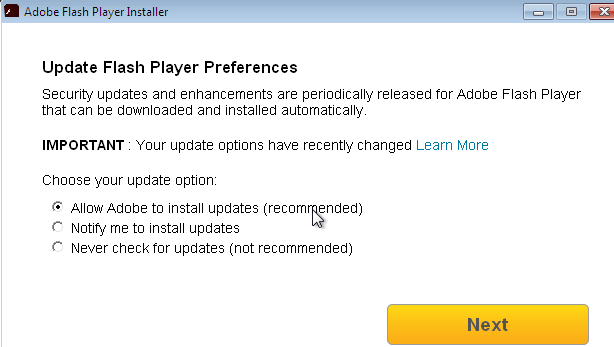
Letöltés eltávolítása eszköztávolítsa el a Backdoor.teamviewer
Sok felhasználó nem érti, hogyan ezt a malware be a rendszer az engedélyt vagy a tudás nélkül. Annak érdekében, hogy fog ez a fertőzés, akkor látogasson el kártékony weboldalt, amely tartalmazza a Trojan.MulDrop6.39120. Ilyen oldalon is javaslom, hogy az Adobe Flash Player-frissítés letöltése. Azonban a frissítés telepítésével Ön is lehetővé teszi Trojan.MulDrop6.39120, csepp Backdoor.teamviewer-ra-a rendszer. Emiatt van egy frissített Adobe Flash Player, és a rosszindulatú program a számítógépen.
Úgy látszik az egyetlen módja annak, hogy érzékeli, hogy valami nem stimmel, észre a gyanús végrehajtható fájlt a számítógépen, vagy hogy tanúja, hogyan a malware készítők veszi az irányítást a számítógép. Backdoor.teamviewer hívják így, mert egy törvényes TeamViewer verzióját telepíti, a rendszer, amely szükséges ahhoz, hogy hozzáférjen a számítógépéhez távolról. A malware készítők bármit megtehet, mint távirányító a számítógép. Ők is még nézni a tevékenységek, ellopni a jelszavakat a különböző számlák, alkalmazások futtatásához, nézni a webes forgalom vagy csinál akármi akarnak adatait.
Egy másik ok, hogy miért nehéz észrevenni a rosszindulatú programok azért helyezi az adatokat egy rejtett dosszié címet viselő, mint a bűn. Általában használók rejtett fájlok, mappák és meghajtók beállítás a számítógépükön, megbénít, így az egyetlen módja annak, hogy a rejtett mappa, hogy engedélyezze ezt a beállítást. A rosszindulatú programok mappa egy rosszindulatú .dll fájl (avicap32.dll), egy rendszer reszelő (nv8moxflu) és a végrehajtható fájl (5s.exe) kell tartalmaznia. Az utolsó két is lehet véletlenszerű neveket, így a számítógépen lévő adatok tudna másképp című. Egy másik példa a Backdoor.teamviewer elhelyezett adataival egyenesen a % APPDATA % anélkül, hogy hozzon létre egy mappát benne. Így ha törli a malware kézzel megy ezt tartsd szem előtt, és gondosan ellenőrizze az említett címtár.
Hogyan viselkedni töröl a Backdoor.teamviewer?
Ahogy rájöttök, fáradságos, különösen akkor, ha nincs sok tapasztalat kezelése rosszindulatú programok eltávolítása a Backdoor.teamviewer lehet. Lehet, hogy jobb, hogy ellenőrizze az alábbi utasításokat, mielőtt úgy dönt, hogyan fogsz megszabadulni a rosszindulatú programok, mert van egy másik megoldás erre a problémára. Egyszerűen letölt egy megbízható antimalware szerszám, és hagyjuk, hogy vigyázzon a rosszindulatú program. A biztonsági eszközt kíván átvizsgálja a rendszert, és keresse meg a forrás a fertőzés. Is ez lehetővé tenné, hogy minden rosszindulatú fájlok automatikus törlése. Ha ön csendes akar-hoz eltávolít Backdoor.teamviewer kézi, kövesse az alábbi utasításokat. Ne felejtsd el, hogy akkor hagyja nekünk egy megjegyzést alább ha amíg ön eltávolít a Backdoor.teamviewer, vagy ha van néhány kérdés, amelyek minden bajok.
Megtanulják, hogyan kell a(z) Backdoor.teamviewer eltávolítása a számítógépről
- Lépés 1. Hogyan viselkedni töröl Backdoor.teamviewer-ból Windows?
- Lépés 2. Hogyan viselkedni eltávolít Backdoor.teamviewer-ból pókháló legel?
- Lépés 3. Hogyan viselkedni orrgazdaság a pókháló legel?
Lépés 1. Hogyan viselkedni töröl Backdoor.teamviewer-ból Windows?
a) Távolítsa el a Backdoor.teamviewer kapcsolódó alkalmazás a Windows XP
- Kattintson a Start
- Válassza a Vezérlőpult

- Választ Összead vagy eltávolít programokat

- Kettyenés-ra Backdoor.teamviewer kapcsolódó szoftverek

- Kattintson az Eltávolítás gombra
b) Backdoor.teamviewer kapcsolódó program eltávolítása a Windows 7 és Vista
- Nyílt Start menü
- Kattintson a Control Panel

- Megy Uninstall egy műsor

- Select Backdoor.teamviewer kapcsolódó alkalmazás
- Kattintson az Eltávolítás gombra

c) Törölje a Backdoor.teamviewer kapcsolatos alkalmazást a Windows 8
- Win + c billentyűkombinációval nyissa bár medál

- Válassza a beállítások, és nyissa meg a Vezérlőpult

- Válassza ki a Uninstall egy műsor

- Válassza ki a Backdoor.teamviewer kapcsolódó program
- Kattintson az Eltávolítás gombra

Lépés 2. Hogyan viselkedni eltávolít Backdoor.teamviewer-ból pókháló legel?
a) Törli a Backdoor.teamviewer, a Internet Explorer
- Nyissa meg a böngészőt, és nyomjuk le az Alt + X
- Kattintson a Bővítmények kezelése

- Válassza ki az eszköztárak és bővítmények
- Törölje a nem kívánt kiterjesztések

- Megy-a kutatás eltartó
- Törli a Backdoor.teamviewer, és válasszon egy új motor

- Nyomja meg ismét az Alt + x billentyűkombinációt, és kattintson a Internet-beállítások

- Az Általános lapon a kezdőlapjának megváltoztatása

- Tett változtatások mentéséhez kattintson az OK gombra
b) Megszünteti a Mozilla Firefox Backdoor.teamviewer
- Nyissa meg a Mozilla, és válassza a menü parancsát
- Válassza ki a kiegészítők, és mozog-hoz kiterjesztés

- Válassza ki, és távolítsa el a nemkívánatos bővítmények

- A menü ismét parancsát, és válasszuk az Opciók

- Az Általános lapon cserélje ki a Kezdőlap

- Megy Kutatás pánt, és megszünteti a Backdoor.teamviewer

- Válassza ki az új alapértelmezett keresésszolgáltatót
c) Backdoor.teamviewer törlése a Google Chrome
- Indítsa el a Google Chrome, és a menü megnyitása
- Válassza a további eszközök és bővítmények megy

- Megszünteti a nem kívánt böngészőbővítmény

- Beállítások (a kiterjesztés) áthelyezése

- Kattintson az indítás részben a laptípusok beállítása

- Helyezze vissza a kezdőlapra
- Keresés részben, és kattintson a keresőmotorok kezelése

- Véget ér a Backdoor.teamviewer, és válasszon egy új szolgáltató
Lépés 3. Hogyan viselkedni orrgazdaság a pókháló legel?
a) Internet Explorer visszaállítása
- Nyissa meg a böngészőt, és kattintson a fogaskerék ikonra
- Válassza az Internetbeállítások menüpontot

- Áthelyezni, haladó pánt és kettyenés orrgazdaság

- Engedélyezi a személyes beállítások törlése
- Kattintson az Alaphelyzet gombra

- Indítsa újra a Internet Explorer
b) Mozilla Firefox visszaállítása
- Indítsa el a Mozilla, és nyissa meg a menüt
- Kettyenés-ra segít (kérdőjel)

- Válassza ki a hibaelhárítási tudnivalók

- Kattintson a frissítés Firefox gombra

- Válassza ki a frissítés Firefox
c) Google Chrome visszaállítása
- Nyissa meg a Chrome, és válassza a menü parancsát

- Válassza a beállítások, majd a speciális beállítások megjelenítése

- Kattintson a beállítások alaphelyzetbe állítása

- Válasszuk a Reset
d) Reset Safari
- Indítsa el a Safari böngésző
- Kattintson a Safari beállításait (jobb felső sarok)
- Válassza a Reset Safari...

- Egy párbeszéd-val előtti-válogatott cikkek akarat pukkanás-megjelöl
- Győződjön meg arról, hogy el kell törölni minden elem ki van jelölve

- Kattintson a Reset
- Safari automatikusan újraindul
* SpyHunter kutató, a honlapon, csak mint egy észlelési eszközt használni kívánják. További információk a (SpyHunter). Az eltávolítási funkció használatához szüksége lesz vásárolni a teli változat-ból SpyHunter. Ha ön kívánság-hoz uninstall SpyHunter, kattintson ide.

